advertisement
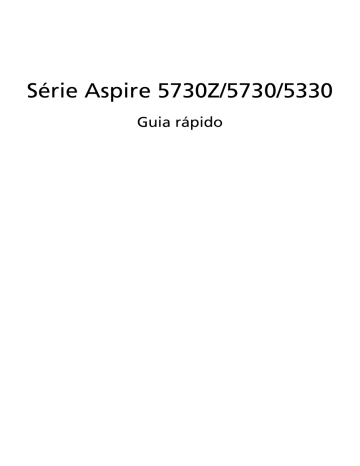
Série Aspire 5730Z/5730/5330
Guia rápido
Copyright © 2008. Acer Incorporated.
Todos os Direitos Reservados.
Guia rápido da Série Aspire 5730Z/5730/5330
Edição Original: 07/2008
Poderá haver alterações periódicas às informações contidas na presente publicação sem qualquer obrigação de notificação sobre tais revisões ou alterações. As eventuais alterações serão incorporadas nas novas edições deste manual ou de documentos e publicações suplementares. A empresa não faz quaisquer afirmações nem garantias, sejam elas expressas ou implícitas, relativamente aos conteúdos da presente, e rejeita especificamente as garantias implícitas relativamente à comercialidade e à aptidão para um fim específico.
Escreva o número de modelo, número de série, data e local de aquisição no espaço em baixo.
O número de série e o número de modelo encontram-se na etiqueta afixada no computador.
Toda a correspondência relativa à sua unidade deve incluir o número de série, o número de modelo e as informações relativas à aquisição.
Nenhuma parte da presente publicação pode ser reproduzida, guardada em sistemas de armazenamento de dados ou transmitida, de alguma forma ou através de qualquer meio, seja ele electrónico, mecânico, por fotocópia, gravação ou de outra forma, sem a autorização prévia e por escrito da Acer Incorporated.
Computador Portátil Série Aspire 5730Z/5730/5330
Número de Modelo: _______________________________
Número de Série: __________________________________
Data de Compra: ___________________________________
Local de Aquisição: ________________________________
Acer e o logótipo Acer são marcas comerciais registadas da Acer Incorporated. Nomes ou marcas de produtos de outras companhias são usados aqui apenas para fins de identificação e pertencem às respectivas companhias.
Comecemos pelo princípio
Gostaríamos de lhe agradecer por ter escolhido um computador portátil Acer para preencher as suas necessidades de computador móvel.
3
Os seus manuais
Para o ajudar a usar o seu computador portátil Acer, preparámos uma série de manuais:
Antes de mais, o cartaz Para principiantes... ajuda-o a iniciar e a configurar o seu computador.
O Manual Genérico do utilizador da Série Aspire contém informações úteis que se aplicam a todos os modelos da série de produtos Aspire. Abrange tópicos básicos como a Empowering Technology da Acer, utilização do teclado, áudio, etc. Pedimos a sua compreensão para o facto de, pela sua natureza, o Manual
Genérico do utilizador e o AcerSystem User Guid abaixo mencionados referemse ocasionalmente a funções ou funcionalidades apenas aplicáveis a determinados modelos da série, mas não necessariamente ao modelo específico que adquiriu. Estas situações aparecem marcadas no texto com referências como “apenas para determinados modelos”.
O Guia rápido apresenta as características e funções básicas do seu novo computador. Para mais detalhes sobre como o seu computador o pode ajudar a ser mais produtivo, consulte o AcerSystem User Guide. Esse manual contém informações pormenorizadas sobre temas como utilitários do sistema, recuperação de dados, opções de expansão e solução de problemas. Além disso, contém a informação da garantia e as regulamentações gerais e notas de segurança para o seu computador portátil. Está disponível no formato PDF
(Portable Document Format) e vem já instalado no seu computador. Siga estes passos para o aceder:
1 Clique em Iniciar, Definições, Painel de controlo.
2 Clique em AcerSystem User Guide.
Nota: é necessário instalar o Adobe Reader para visualizar o ficheiro. Se o Adobe Reader não estiver instalado no seu computador, ao clicar em AcerSystem User Guide (Manual do
Utilizador AcerSystem) é executado o programa de instalação do
Acrobat Reader. Siga as instruções do ecrã para finalizar a instalação. Para obter instruções sobre como utilizar o Adobe
Reader, vá ao menu Ajuda e Suporte.
4
Relação do seu computador portátil Acer
Após montar o computador tal como indicado na ilustração do cartaz Para principiantes..., deixe-nos mostrar-lhe o seu novo computador portátil Acer.
Visão frontal
#
1
2
3
4
5/7
6
8
9
10
11
12
Ícone Item
VOL+/
VOL-
Webcam Acer
Crystal Eye
Ecrã de visualização
Descrição
WebCam para comuni ação por vídeo
(apenas para determinados modelos).
Também chamado ecrã de cristais líquidos
(LCD), permite visualizar a informação do computador.
Liga e desliga o computador.
Botão de alimentação
Altifalantes
Botões de activação rápida
Os altifalantes esquerdo e direito permitem saída de som estéreo.
Botões para abrir programas utilizados com maior frequência. Consulte "Manual
Genérico do utilizador" para informações mais detalhadas.
Aumentar volume/
Diminuir volume
Aumentar volume do sistema/diminuir volume do sistema.
Descanso de mãos Área confortável de apoio para as suas mãos enquanto utiliza o computador.
Indicadores de estado
Botões de clicar
(esquerdo e direito)
Ecrã táctil
Díodos emissores de luz (LEDs) que acendem para mostrar o estado das funções e componentes do computador. Consulte
"Manual Genérico do utilizador" para informações mais detalhadas.
Os botões esquerdo e direito funcionam como os botões esquerdo e direito do rato.
Microfone
Dispositivo apontador sensível ao toque que funciona como um rato de computador.
Microfone interno para gravação de som.
13
14
Teclado Para introduzir dados no computador.
Tecla Empowering Abrir o Acer Empowering Technology.
5
6
Visão frontal enquanto fechado
# Item
1 Trinco
Visão traseira
Descrição
Tranca e liberta a tampa.
# Item Descrição
1 Ranhuras de ventilação Permitem que o computador permaneça a uma temperatura baixa, mesmo após uso prolongado.
Visão do lado esquerdo
7
8
5
6
2
3
4
# Ícone
1
Item
Ranhura para fecho Kensington
Descrição
Liga a um cabo de segurança de computador compatível com
Kensington.
Liga a um adaptador de CA.
Tomada de entrada CC
Porta Ethernet
(RJ-45)
Liga a uma rede de base Ethernet
10/100/1000.
Porta para ecrã de visualização externo (VGA)
Porta USB 2.0
Tomada de entrada
Liga a um dispositivo de visualização
(por exemplo, monitor externo, projector LCD).
Liga a dispositivos USB 2.0 (por exemplo, rato USB, câmara USB).
Aceita dispositivos de entrada de som
(por exemplo, leitor de CD de áudio,
Walkman estéreo, leitor de mp3).
Aceita entrada de um microfone externo.
Tomada para microfone
Tomada de auscultadores/ altifalante/saída
Ranhura para
ExpressCard/54
Leitor de cartões
5-em-1
Liga a dispositivos de saída de áudio
(por exemplo, altifalantes, auscultadores).
Aceita um módulo de ExpressCard/54.
Nota: Empurre para remover/instalar o cartão.
Aceita Secure Digital (SD),
MultiMediaCard (MMC), Memory Stick
(MS), Memory Stick PRO (MS PRO), e xD-Picture Card (xD).
Nota: Empurre para remover/instalar o cartão. apenas um cartão pode estar activo de cada vez.
7
8
Visão do lado direito
# Ícone Item
1 Unidade óptica
2
3
Indicador de acesso do disco óptico
Botão de ejecção da unidade óptica
4 Furo de ejecção de emergência
5
6
Porta USB 2.0
Porta modem
(RJ-11)
Descrição
Unidade óptica interna; aceita CD ou DVD.
Acende quando a unidade óptica está activa.
Ejecta o disco óptico da unidade.
Ejecta o tabuleiro da unidade óptica quando o computador está desligado.
Nota: Introduza um clip no orifício de ejecção de emergência para ejectar o tabuleiro da unidade óptica quando o computador está desligado.
Liga a dispositivos USB 2.0 (por exemplo, rato USB, câmara USB).
Liga a uma linha telefónica.
Visão da base
4
5
6
# Ícone Item
1 Compartimento da bateria
2 Trinco da bateria
3
Descrição
Aloja a bateria do computador.
Tranca a bateria na respectiva posição.
Trinco de libertação da bateria
Liberta a bateria para possibilitar a sua remoção.
Compartimento da memória
Compartimento do disco rígido
Ranhuras de ventilação e ventoinha de refrigeração
Aloja a memória principal do computador.
Aloja o disco rígido do computador
(seguro por parafusos).
Permitem que o computador permaneça a uma temperatura baixa, mesmo após uso prolongado.
Nota: Não cubra nem obstrua a abertura da ventoinha.
9
10
Especificações
Sistema Operativo • Windows Vista
™
Genuíno
Plataforma
Memória do sistema
Ecrã
Gráficos
•
•
•
• Processador Intel
®
Core
™
2 Duo*
•
Processador Intel
®
Pentium
®
de núcleo duplo*
•
Processador Intel
®
Celeron
®
*
•
•
•
Chipset Mobile Intel ® GL40/GM45 Express*
Intel ® Wireless WiFi Link 5100/5300*
Acer InviLink
™
Acer InviLink
™
Nplify
™
802.11b/g/Draft-N*
802.11b/g*
Compatível com SDRAM Dual-Channel
Até 2 GB de memória DDR2 a 667 MHz, expansível até
4 GB através de dois módulos soDIMM
•
Subsistema de armazenamento
Áudio
Comunicação
•
•
•
•
•
•
•
•
•
•
15,4" WXGA 1280 x 800
Chipset Mobile Intel ® GL40/GM45 Express*
Unidade de disco rígido 2,5"
Opções da unidade óptica:
• DVD-Super Multi de dupla camada
Leitor de cartões 5-em-1
Dois altifalantes estéreo incorporados
Suporte áudio de alta definição
Compatível com MS-Sound
Microfone incorporado
Webcam integrada Acer Crystal Eye*
WLAN:
• Intel
®
Wireless WiFi Link 5100/5300*
• Acer InviLink ™ Nplify ™ 802.11b/g/Draft-N*
Dimensões
Controlo de privacidade
•
•
•
•
•
•
• Acer InviLink ™ 802.11b/g*
WPAN: Bluetooth
®
2.0+Taxa de dados optimizada
(EDR)*
LAN: Gigabit Ethernet; com funcionalidade
Wake-on-LAN
Modem: 56K ITU V.92; com funcionalidade
Wake-on-Ring
366 (L) x 274 (P) x 27/37 (A) mm
14,41 x 10,79 x 1,06/1,46 polegadas
Palavras-passe de utilizador da BIOS, de supervisor e da unidade do disco rígido
Ranhura para fecho Kensington
Subsistema de alimentação
Dispositivos de entrada
Interface I/O
Ambiente
•
•
•
•
•
•
•
•
•
•
•
•
•
•
•
•
•
•
•
ACPI 3.0
71 W e 4800 mAh*
48,8 W e 4400 mAh*
Adaptador de corrente alternada de 65 W com 3 pinos
ENERGY STAR
®
4.0 (apenas para Aspire 5730Z/5730)
Teclado de 88-/89-/93- teclas
Dispositivo apontador para teclado táctil
Ranhura para ExpressCard ™ /54
Leitor de cartões 5-em-1 (SD/MMC/MS/MS PRO/xD)
Quatro portas USB 2.0
Porta para ecrã de visualização externo (VGA)
Tomada de auscultador/altifalante/saída
Tomada de entrada para microfone
Tomada de entrada
Porta Ethernet (RJ-45)
Porta modem (RJ-11)
Tomada de entrada CC para adaptador de CA
Temperatura:
• Funcionamento: 5 °C a 35 °C
• Não em funcionamento: -20 °C a 65 °C
Humidade (não condensação):
•
•
Funcionamento: 20% a 80%
Não em funcionamento: 20% a 80%
11
Nota: "*" "Apenas para determinados modelos".
Nota: As especificações acima listadas servem apenas como referência. A configuração exacta do seu PC depende do modelo adquirido.
advertisement
* Your assessment is very important for improving the workof artificial intelligence, which forms the content of this project
Related manuals
advertisement